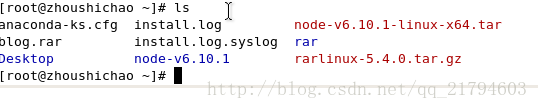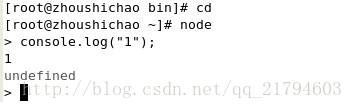Linux系統(Centos)下安裝nodejs並配置環境
總結Centos下安裝nodejs並配置環境,記錄成功安裝的方法。推薦的安裝方法是利用已編譯的二進位制檔案安裝,不推薦使用原始碼的形式安裝,一是原始碼安裝比較麻煩,二是需要自行下載編譯浪費時間。
1.安裝nodejs
訪問nodejs的官方網站的downdolad,網址:https://nodejs.org/en/download/,可以看到最新的nodejs下載,包括不同的版本,截圖如下所示。
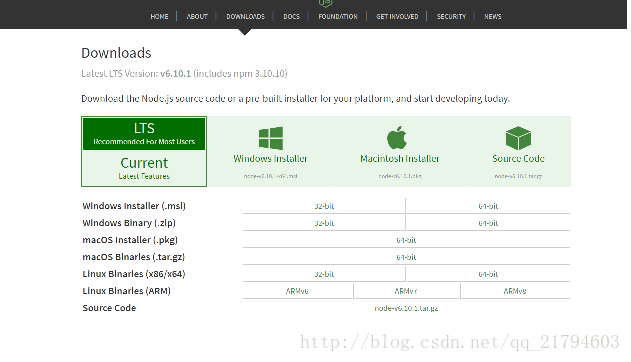
根據linux的不同版本選擇32位或64位,因為我的linux的虛擬機器是64位的,所以我選擇的是64位二進位制安裝檔案(Linux Binariesx64),可以右鍵選擇在新視窗中開啟連結,記下這個地址。
回到linux虛擬機器,在控制檯輸入
# wget https://nodejs.org/dist/v6.10.1/node-v6.10.1-linux-x64.tar.xz
系統將會下載這個檔案,可以選擇下載到預設路徑。成功下載,在命令列輸入命令可以檢視到檔案。如下圖所示。
根據下載的檔案可以看出它的壓縮方式是.xz的方式,所以不能直接使用linux命令tar直接下載。需要下載能夠解壓這種格式的工具。我們可以使用yum源來安裝,控制檯命令:
# yum search xz 在控制檯輸入yum search xz,在搜尋到的列表中選擇安裝軟體,如yum install xz.i386,解壓完成後檔案變為以.tar字尾,使用tar -xf node-v6.10.1-linux-x64.tar解壓檔案。
可以更改檔名方便操作,在命令臺輸入mv node-v6.10.1-linux-x64 node-v6.10.1
為了驗證是否能夠使用node,我們可以輸入cd node-v6.10.1/bin,輸入./node -v檢視node版本,安裝成功則能夠成功顯示node版本。如下圖所示。(截圖中的node -v應該為./node -v,因為是後面截圖的)。
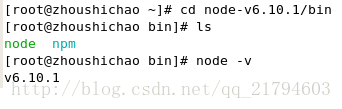
2.配置nodejs
要想node能夠在全域性能夠使用,需要新增連線,在控制檯輸入下面命令能夠實現。其中“/root/node-v6.10.1/bin/node”為二進位制nodejs檔案的目錄,根據上面的步驟,我這裡是直接解壓到了root目錄下,所以路徑為/root/node-v6.10.1/bin/node。
ln -s /root/node-v6.10.1/bin/node /usr/local/bin/node
ln -s /root/node-v6.10.1/bin/npm /usr/local/bin/npm配置完成後即可在任何目錄下使用node。